什麼是 ntkrnlpa.exe 以及如何修復其 BSOD 錯誤?
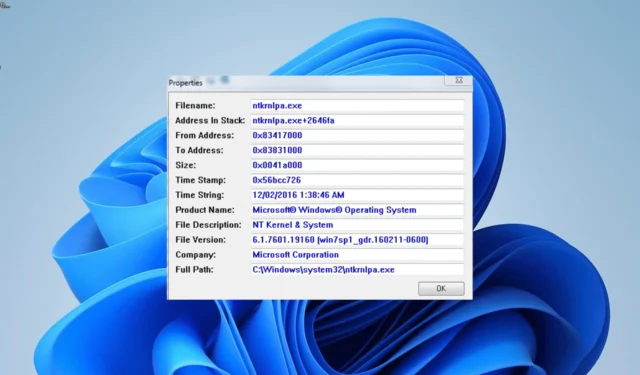
ntkrnlpa.exe 進程是 Windows PC 上後台運行的完整進程之一。它確保許多應用程序和操作系統本身的順利運行。
什麼是ntkrnlpa.exe?
ntkrnlpa.exe 是為使用 Microsoft Windows NT 操作系統的系統設計的內核映像。這些 PC 在支持物理地址擴展的系統上運行。
它負責 Windows NT 內核空間的內核層和執行層。此外,它還提供一系列服務,例如進程和內存管理以及硬件虛擬化。
所以,這個過程對於你的電腦的運行非常重要。如果您現在在此過程中遇到問題,這並不是世界末日,因為可以使用下一節中的解決方案輕鬆修復它。
如果 ntkrnlpa.exe 導致 BSOD,我該如何修復它?
1. 執行啟動修復
- 打開電腦電源並按住電源按鈕以強制關閉電腦。重複此操作三次以啟動高級啟動選項。從這裡繼續執行步驟 4。
- 如果您無法啟動進入高級啟動選項,請將可啟動媒體創建工具插入您的電腦,輸入您的語言和其他信息,然後單擊“下一步”。
- 現在,單擊左下角的“修復計算機”選項。
- 選擇故障排除選項。
- 現在,選擇高級選項。
- 最後,選擇啟動修復選項。
如果 ntkrnlpa.exe 藍屏死機問題導致您無法啟動電腦,則需要修復啟動文件。您可以使用啟動修復工具來執行此操作。
2.更新驅動程序
- 在電腦上啟動至安全模式。
- 按Windows 鍵,鍵入 cmd,然後選擇“命令提示符”下的“以管理員身份運行” 。
- 現在,輸入以下命令並點擊Enter :
verifier /query - 請注意電腦崩潰時正在加載的驅動程序。
- 接下來,按Windows + 鍵X 並選擇“設備管理器”選項。
- 雙擊要更新驅動程序的部分,然後右鍵單擊其下的設備。
- 現在,選擇更新驅動程序選項。
- 最後,選擇自動搜索驅動程序並安裝任何可用的更新。
BSOD 錯誤的主要原因之一是過時的驅動程序,ntkrnlpa.exe 也不例外。因此,您需要更新驅動程序來解決問題。
如果Windows驅動程序更新程序找不到最新的驅動程序,您可以前往製造商的網站下載最新的驅動程序。
3.運行CHKDSK
- 重複解決方案 1中的步驟 1 至 5 。
- 選擇命令提示符。
- 輸入以下命令並按Enter 運行它:
chkdsk c: /f /r - 最後,等待命令完成運行並重新啟動電腦。
在某些情況下,ntkrnlpa.exe 藍屏死機可能是由壞磁盤扇區引起的。運行 CHKDSK 命令應該可以解決此問題。
4.修復系統文件
- 重複解決方案 1 中的步驟 1 至 5,然後選擇“命令提示符”。
- 輸入下面的命令並點擊Enter 運行它:
DISM /online /cleanup-image /restorehealth - 等待命令完成運行。現在,運行以下命令:
sfc /scannow - 最後,等待命令完成運行並重新啟動PC
大多數 BSOD(例如 ntkrnlpa.exe 錯誤)是由於系統文件問題造成的。您可以通過運行 DISM 和 SFC 掃描來修復此問題。
5. 掃描惡意軟件
- 將您的電腦啟動到安全模式。
- 按Windows + 鍵S ,輸入病毒,然後選擇病毒和威脅防護。
- 單擊下一頁上的掃描選項鍊接。
- 最後,選擇您喜歡的掃描選項並單擊立即掃描按鈕。
病毒有時會導致 ntkrnlpa.exe 藍屏。解決方案是執行完整的系統掃描。
6. 執行系統還原
- 重複解決方案 1 中的步驟 1 至 5,然後選擇“系統還原”。
- 現在,選擇您理想的還原點並單擊“下一步”按鈕。
- 最後,單擊“完成”並按照屏幕上的說明完成該過程。
如果您仍然無法解決此 ntkrnlpa.exe 藍屏問題,您可能需要執行系統還原。這將幫助您將電腦恢復到一切正常的狀態。
這裡有修復 ntkrnlpa.exe 藍屏死機錯誤所需的一切。根據本指南中的信息,您現在應該能夠永久解決該問題。
請隨時在下面的評論中告訴我們幫助您解決此問題的解決方案。



發佈留言